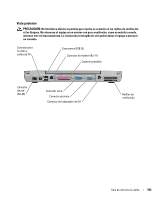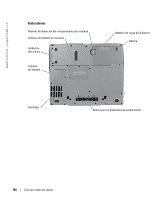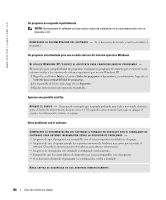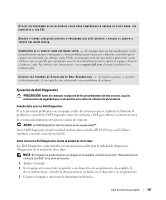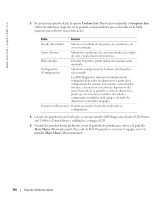Dell Latitude D610 Quick Reference Guide - Page 107
Ejecución de Dell Diagnostics
 |
View all Dell Latitude D610 manuals
Add to My Manuals
Save this manual to your list of manuals |
Page 107 highlights
UTILICE UN PROGRAMA DE DETECCIÓN DE VIRUS PARA COMPROBAR LA UNIDAD DE DISCO DURO, LOS DISQUETES O LOS CD. GUARDE Y CIERRE CUALQUIER ARCHIVO O PROGRAMA QUE ESTÉ ABIERTO Y APAGUE EL EQUIPO A TRAVÉS DEL MENÚ Inicio. C O M P R U E B E S I E L E Q U I P O T I E N E S O F T W A R E E S P Í A - Si el equipo tiene un bajo rendimiento, recibe frecuentemente anuncios emergentes, o tiene problemas para conectarse a Internet, es posible que el equipo esté infectado con software espía. Utilice un programa antivirus que incluya protección contra software espía (es posible que el programa necesite una actualización) para explorar el equipo y eliminar el software espía. Para obtener más información, vaya a support.dell.com y busque la palabra clave software espía. E J E C U T E L A S P R U E B A S D E E J E C U C I Ó N D E D E L L D I A G N O S T I C S - Si todas las pruebas se ejecutan satisfactoriamente, el error puede estar relacionado con un problema de software. Ejecución de Dell Diagnostics PRECAUCIÓN: Antes de comenzar cualquiera de los procedimientos de esta sección, siga las instrucciones de seguridad que se encuentran en la Guía de información del producto. Cuándo debe usar los Dell Diagnostics Si se le presentan problemas con su equipo, realice las revisiones que se explican en Solución de problemas y ejecute los Dell Diagnostics antes de contactar a Dell para obtener asistencia técnica. Se recomienda imprimir estos procesos antes de empezar. AVISO: Los Dell Diagnostics sólo funcionan en los equipos Dell™. Inicie Dell Diagnostics desde la unidad de disco duro o desde elEl CD Drivers and Utilities (también conocido como ResourceCD). Cómo iniciar los Dell Diagnostics desde la unidad de disco duro Los Dell Diagnostics están situados en una partición oculta para la utilidad de diagnóstico (Diagnostic) de la unidad de disco duro. NOTA: Si el equipo no puede mostrar una imagen en la pantalla, consulte la sección "Cómo ponerse en contacto con Dell" en la Guía del usuario. 1 Apague el equipo. 2 Si el equipo está conectado (acoplado) a un dispositivo de acoplamiento, desacóplelo. Si desea instrucciones, consulte la documentación incluida con el dispositivo de acoplamiento. 3 Conecte el equipo a una toma de alimentación eléctrica. Guía de referencia rápida 107